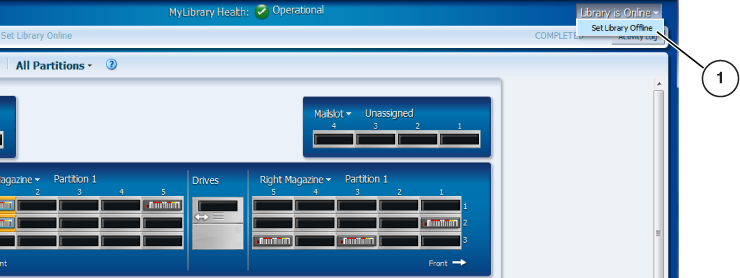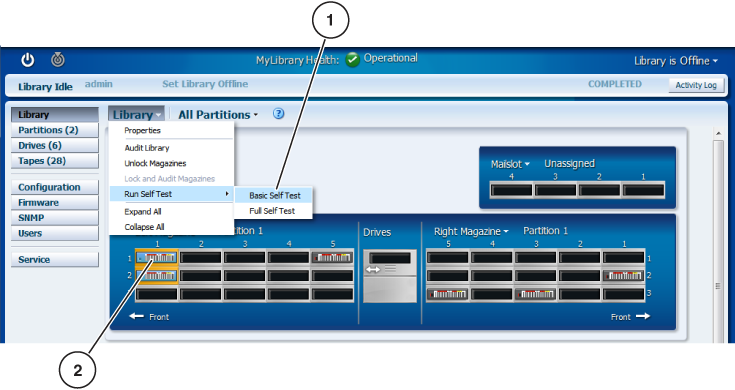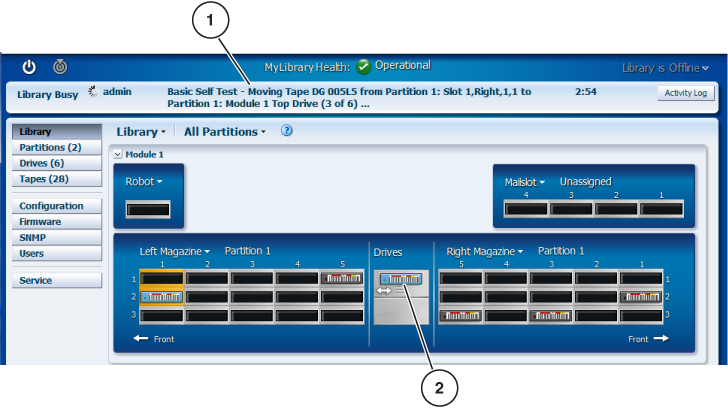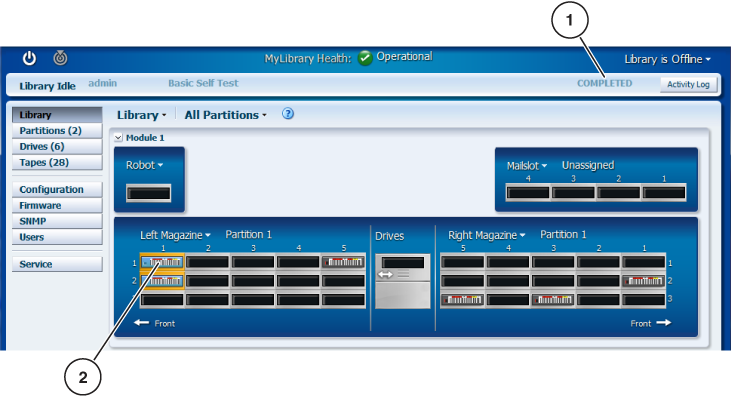5 Ispezione e connessione all'host
Le verifiche automatiche disponibili nell'interfaccia remota di SL150 consentono di eseguire un'ispezione della libreria.
Panoramica della verifica automatica
La verifica automatica sposta una cartuccia diagnostica da un punto di origine a un punto di destinazione in una libreria offline. Il punto può essere uno slot prenotato, uno slot di storage, un'unità nastro o un mailslot.
Esistono due tipi di verifica automatica. La verifica automatica di base effettua spostamenti che iniziano o finiscono nelle unità nastro e negli slot del mailslot. La verifica automatica completa esegue gli stessi spostamenti della verifica di base e anche gli spostamenti in tutti gli slot di storage non occupati (le istruzioni riportate nel presente manuale si basano sul presupposto che gli slot del caricatore non contengono cartucce).
Nota:
La verifica automatica completa deve essere eseguita durante l'installazione iniziale per individuare e segnalare il corretto utilizzo degli offset di indirizzo del robot prima che la libreria venga distribuita in produzione.Le verifiche automatiche utilizzano un nastro diagnostico (nastro di dati con etichetta speciale). Il nastro diagnostico può essere conservato in uno slot prenotato o inserito in un mailslot. L'etichetta di volume DG è inclusa nel kit di accessori. Seguire le istruzioni nella sezione Labeling Cartridges del Manuale dell'utente di StorageTek SL150 Modular Tape Library per assegnare un'etichetta a un nastro di diagnostica.
Di seguito sono indicati i prerequisiti per le verifiche automatiche.
-
Libreria offline.
-
Mailslot chiuso
-
Almeno uno slot non occupato nel mailslot
-
Blocco di tutti i caricatori
-
Un'unità nastro operativa non occupata
-
Nastro diagnostico in uno slot prenotato o nel mailslot
Impostazione della libreria offline
Per impostare la libreria offline:
-
Eseguire il login all'interfaccia remota di SL150.
Nota:
Il ruolo di visualizzatore non consente l'esecuzione delle verifiche automatiche. -
Nell'area di navigazione di sinistra fare clic su Library.
Viene visualizzata la mappa della libreria grafica contenente una sezione per ciascun modulo installato.
-
Lo stato corrente della libreria è visualizzato nella parte in alto a destra della schermata.
-
Fare clic su Library is Online.
-
Selezionare Set Library Offline (vedere Figura 5-1).
Viene visualizzata la finestra di dialogo Set Library Offline.
-
Fare clic su OK per continuare o su Cancel per uscire.
Legenda dell'immagine:
1 - Impostazione della libreria offline
Esecuzione della verifica automatica
- Attività 1 Richiamo della verifica automatica
-
-
Se la libreria non dispone di uno slot prenotato contenente un nastro diagnostico, inserire un nastro diagnostico nel mailslot.
Nota:
È possibile aprire il mailslot dall'interfaccia remota o dal touch screen sul modulo base. Potrebbe essere necessario abilitare l'indicatore di identificazione per identificare la libreria e usare il touch screen. -
Chiudere prima l'espansione del mailslot (se configurata).
-
Premere il mailslot standard nella libreria con un unico movimento deciso in modo che scatti in posizione.
Nota:
Se non si inserisce correttamente il mailslot, potrebbe non essere possibile innestare correttamente la maniglia, il che può causare nuovi controlli del mailslot.La libreria non è in grado di accedere a posizioni dello slot finché il mailslot non è alloggiato correttamente.
-
Individuare il controllo Library accanto l'icona della Guida in linea (punto di domanda) (vedere Figura 5-2) nell'interfaccia remota.
-
Utilizzare l'elenco Library per selezionare Basic Self Test o Full Self Test (durante l'installazione iniziale, utilizzare Full Self Test).
Viene visualizzata la finestra di dialogo di verifica automatica.
-
Fare clic su OK per avviare la verifica o su Cancel per uscire.
Legenda dell'immagine:
1 - Comandi della verifica automatica di base
2 - Cartuccia diagnostica (in uno slot prenotato)
-
- Attività 2 Monitoraggio dell'avanzamento della verifica automatica
-
-
Osservare l'avanzamento della verifica automatica nella sezione della finestra di attività (vedere Figura 5-3).
Legenda dell'immagine:
1 - Attività di verifica automatica
2 - Cartuccia diagnostica nell'unità superiore del modulo 1
Nota:
La mappa della libreria include indicazioni visive dello spostamento della cartuccia da uno slot al robot e a una destinazione (unità nastro, mailslot o slot di una cartuccia). -
Controllare che la verifica sia stata completata.
Nota:
Se la verifica non viene completata correttamente o viene interrotta, fare riferimento alle informazioni nella sezione "Verifica incompleta".Legenda dell'immagine:
1 - Verifica automatica completata
2 - Ritorno della cartuccia diagnostica nello slot prenotato
-
- Attività 3 Operazioni conclusive
-
-
Impostare la libreria sullo stato Library is Online.
-
Rimuovere il nastro diagnostico dal mailslot, se applicabile.
-
Selezionare Open dall'elenco Mailslot.
-
Estrarre il meccanismo del mailslot dal modulo base per accedere al nastro diagnostico.
-
Afferrare il nastro diagnostico e tirare per estrarlo dallo slot.
-
Chiudere prima l'espansione del mailslot (se configurata).
-
Premere il mailslot nella libreria con un unico movimento continuo in modo che scatti in posizione.
-
-
Se non si intende effettuare altre operazioni, eseguire il logout.
-
Verifica incompleta
Non è stato possibile completare la verifica a causa di una condizione di errore o dell'azione deliberata di interruzione della verifica.
Osservare la posizione del nastro diagnostico. Il nastro non dovrebbe essere tornato nello slot prenotato né nel mailslot. Per informazioni sullo spostamento manuale della cartuccia diagnostica dalla posizione corrente allo slot desiderato, consultare il sistema di Guida in linea dell'interfaccia remota o il manuale dell'utente.
-
Ripetere la verifica automatica completa.
Se è stato riscontrato un errore durante la verifica, l'integrità della libreria potrebbe cambiare da operativa a provvisoria.
Nota:
Fare clic su Degraded per avviare una finestra in cui viene identificato il componente in cui si è verificato l'errore o che si trova in modalità provvisoria. Per ulteriori informazioni, consultare la sezione per la risoluzione dei problemi nel sistema di Guida in linea.
Connessione all'host
Per informazioni sulla connessione diretta dell'unità a un server HBA o a una rete SAN (Service Area Network), consultare la documentazione appropriata per l'unità nastro LTO in uso.
http://www.oracle.com/technetwork/documentation/tape-storage-curr-187744.html#ltotape
La gamma di task varia a seconda del tipo e della topologia dell'interfaccia dell'unità, ma può includere i task elencati di seguito.
-
Spegnimento del server
-
Installazione di HBA
-
Impostazione del binding persistente
-
Collegamento del cavo di interfaccia ad HBA (direttamente dall'unità nastro o dalla porta dello switch)
-
Suddivisione in zone sullo switch Fibre Channel
-
Avvio del server in corso.
Automated Cartridge System Library Software
Automated Cartridge System Library Software (ACSLS), versione 8.2 o successive, è supportato ma non necessario per il funzionamento della libreria SL150. Consultare la documentazione di ACSLS seguendo il collegamento Storage ACSLS Manager documentation su Oracle Help Center al seguente URL:
http://docs.oracle.com/en/storage/#tab5
La versione 8.3 di ACSLS (seconda patch) è richiesta per il codice della libreria versione 2.25 o successive che supporta i nuovi report ASC/ASCQ.
Nota:
Le versioni 8.2 e 8.3 di ACSLS non supportano la configurazione con mailslot espanso (19 mailslot) disponibile con la il codice della libreria versione 2.25 o successive.